Word 2007表格创建排版设计全接触
发布时间:2011-06-11 05:07:27作者:知识屋
作为Microsoft Office 2007套件的一个部分,Word 2007有许多内置的特性能够让你的文档增色许多。而其中最常见到却相当实用的就是它的目录就是表格形式的。在Word 2007中创建和设计表格样式与在Word 2003中的操作有所不同,但你却会发现更容易得多。
创建一个表格
要在Word 2007中创建一个表格,可以选择“插入”选项卡,如图1所示。

点击“插入”选项卡中的“表格”图标(如图2所示),接着直接用鼠标在表格配置上选择所需要插入的行数和列数(如图3所示)。如果你知道你需要创建一个几行几列的表格,那么这就是到目前为止创建表格的最简易的方式。
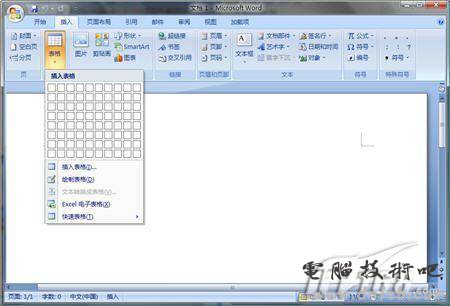
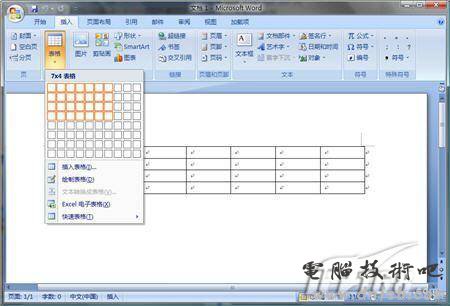
你也可以选择图2中的其它菜单项并通过对话框(如图4所示)来插入表格,或者是绘制出一个表格。

你也可以从Microsoft Excel中插入表格。点击“Excel电子表格”项目就会插入一个如图5所示的可用函数的工作表对象。

一些预设计好的表格模版也能够在“快速表格”菜单项中进行选择,如图6所示。你可以插入表格式列表、日历以及双表,只需要对表格中的一些名称之类进行更改即可。


在“设计”选项卡中,你可以设计一些具有特色的样式,例如首行、首列、阴影、边框以及颜色。你可以使用Ribbon中预定义的样式,也可以自行创建。这些格式设置都能应用到指定的单元格、行、列或整个表格中。
“表格工具”下的“设计”(如图7所示)选项卡包含了你可以设置你需要使用的边框类型、粗细程度以及颜色(如图8所示)。

在“设计”选项卡中你还可以设置阴影,也可以添加或移除边框线。所有可用的选项提供给你的都是非常灵活的样式设计。

其它的一些表格格式选项则在“表格工具”下的“布局”选项卡中,如图10所示。

关于表格的格式问题,你最需要做出考虑的就是如何将它安置在页面上,以及表格本身中单元格的空间安排问题。
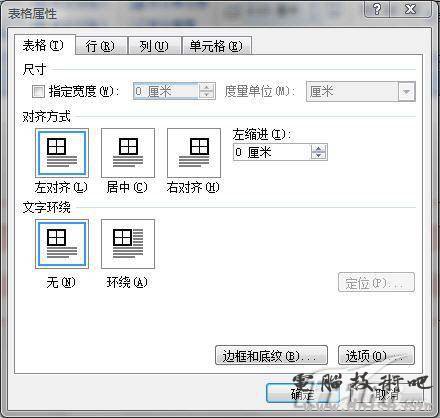
要对齐独立的单元格、行、列以及整个表格,你可以用“对齐方式”中的一些图标来完成。你也可以在此改变文字的方向以及单元格的边距。
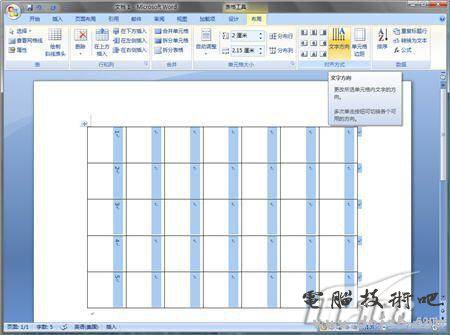
在“布局”选项卡中,你还可以对表格插入行和列,既可以插入在表格的尾端,也可以插入在现有的行和列之间。
其它的一些例如粗体和斜体的文本格式,则能够通过弹出的工具栏来进行操作,而要想工具栏出现,你可以通过右键点击你想要操作的文本,如图13所示。
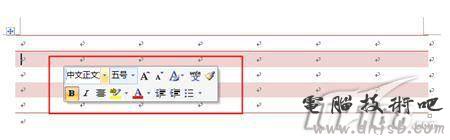


相关知识
-

Word文档如何设置自动保存 office自动保存设置在哪里
-

Word2016如何调整字符间距教程 怎么调整word文档字间距
-

word中如何插入abcd英文字母的页码 页码word中怎么做插入abcd英文字母的页码
-

如何在word中画正方形网格线 word中网格线怎么用方法步骤
-

为什么所有Word文档都打不开 所有Word文档都打不开解决办法
-

Word怎么删除空白页操作方法 Word删除空白页的办法详解
-

Word2007如何添加美观的艺术字 Word2007添加美观的艺术字的操作步骤
-

Word2007文字对齐的实现方法 Word2007怎么文字对齐
-

Word2003打不开怎么修复 Word2003打不开的解决办法
-

教你另类word文档技巧六则 办公新人员必备的word技能
软件推荐
更多 >-
1
 Word文档两端对齐、分散对齐设置方法
Word文档两端对齐、分散对齐设置方法2013-01-23
-
2
Word 2003如何设置纸张大小
-
3
Word中无法复制粘贴的原因分析及解决方法
-
4
Word中删除重复文字及段落
-
5
Office2007安装的时候出现错误1406怎么处理
-
6
Word2007教你怎么样轻松调整段落、段前、段后间距
-
7
在word中如何打大括号?
-
8
在word2007中如何将任意一页设置为第一页
-
9
怎样把扫描文件转换成WORD文档形式?
-
10
单书名号怎么打 单书名号打出来的技巧



























